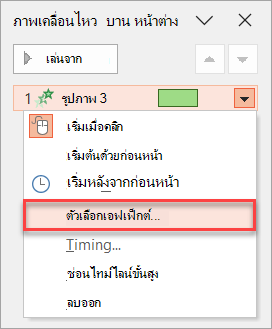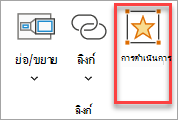ใน PowerPoint คุณสามารถเพิ่มเสียงลงในภาพเคลื่อนไหวหรือไฮเปอร์ลิงก์ที่อธิบายไว้ที่นี่ คุณยังสามารถเล่นเสียงโดยอัตโนมัติเมื่อสไลด์ปรากฏขึ้น
เพิ่มเสียงลงในภาพเคลื่อนไหว
คุณต้องเคยเพิ่มเอฟเฟ็กต์ภาพเคลื่อนไหวลงในข้อความหรือ วัตถุ ก่อนจึงจะสามารถเพิ่มเสียงลงในภาพเคลื่อนไหวได้
-
เลือกสไลด์ที่มีเอฟเฟ็กต์ภาพเคลื่อนไหวที่คุณต้องการเพิ่มเสียง
-
บนแท็บ ภาพเคลื่อนไหว ในกลุ่ม ภาพเคลื่อนไหวขั้นสูง ให้เลือก บานหน้าต่างภาพเคลื่อนไหว
-
เลือกเอฟเฟ็กต์ในบานหน้าต่าง ภาพเคลื่อนไหว เลือกลูกศรดรอปดาวน์ทางด้านขวาของเอฟเฟ็กต์ แล้วเลือก ตัวเลือกเอฟเฟ็กต์
-
บนแท็บ เอฟเฟ็กต์ ภายใต้ การปรับปรุง ให้เลือก ลูกศรดรอปดาวน์ ในรายการ เสียง แล้วเลือกทําอย่างใดอย่างหนึ่งต่อไปนี้:
-
เมื่อต้องการเพิ่มเสียงจากรายการ ให้เลือกเสียง
-
เมื่อต้องการเพิ่มเสียงจากไฟล์ ให้เลือก เสียงอื่นๆ... แล้วค้นหาไฟล์เสียงที่คุณต้องการใช้
-
เน้นไฮเปอร์ลิงก์ด้วยเสียง
-
เลือกไฮเปอร์ลิงก์
-
บนแท็บ แทรก ในกลุ่ม ลิงก์ ให้เลือก การกระทํา
-
เลือกทำอย่างใดอย่างหนึ่งต่อไปนี้:
-
เมื่อต้องการนําการตั้งค่าการกระทําไปใช้หลังจากไฮเปอร์ลิงก์ถูกคลิก ให้เลือกแท็บ คลิกเมาส์
-
เมื่อต้องการนําการตั้งค่าการกระทําไปใช้เมื่อตัวชี้อยู่บนไฮเปอร์ลิงก์ ให้เลือกแท็บ เมาส์อยู่เหนือ
-
-
เลือกกล่องกาเครื่องหมาย เล่นเสียง: แล้วเลือกเสียงที่คุณต้องการเล่น